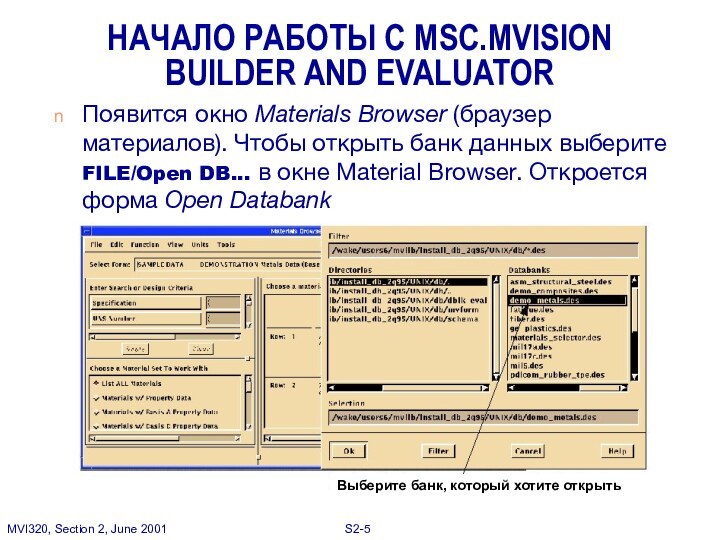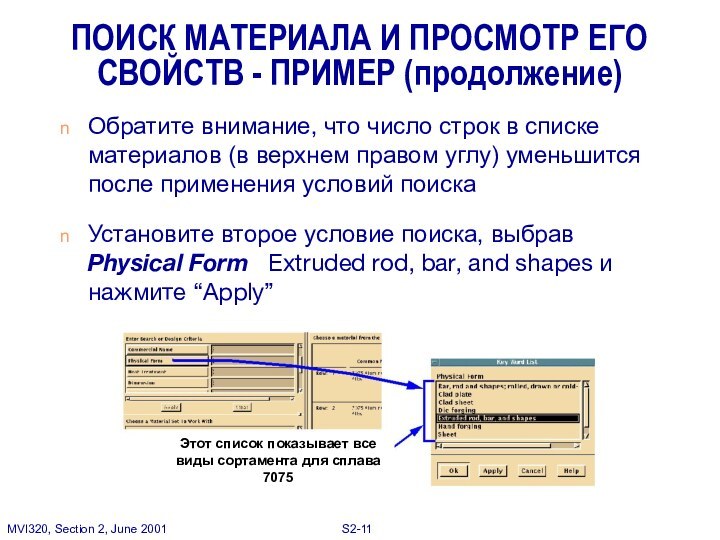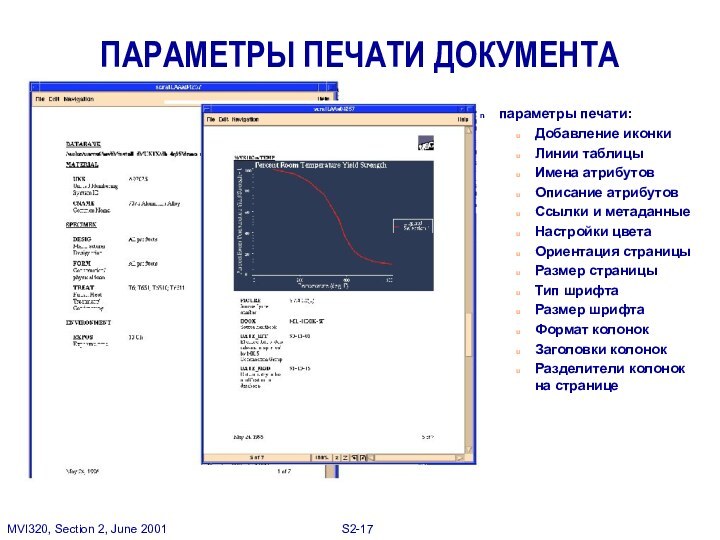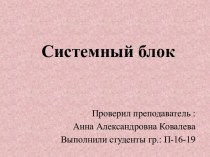с банками данных в режиме «только для чтения»; предназначен
для конечного пользователяMSC.Mvision Builder –средство создания/редактирования банков данных
Предназначен для управления записями свойств материалов
Содержит все необходимые инструменты для создания/редактирования банков данных